
Uso de Wordfast Pro 3 desde la perspectiva del PM (I)
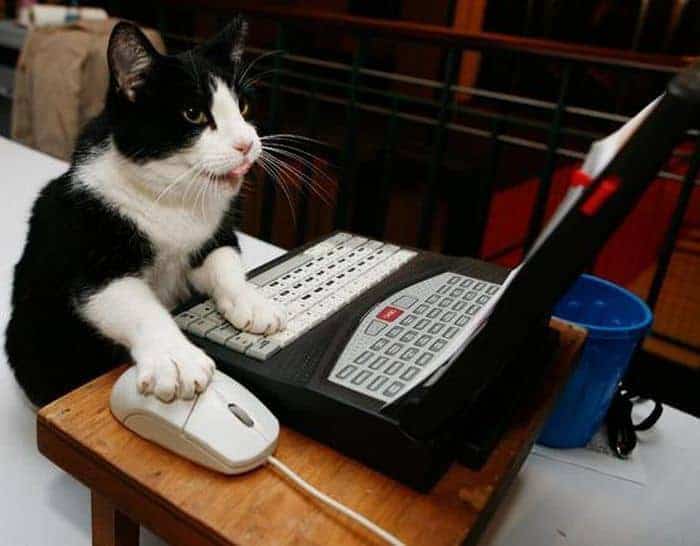
Daniel Ángel, Jefe de proyectos – Sénior
Cualquier profesional del sector que haya desempeñado la labor de jefe de proyectos, project manager (PM), al poco tiempo se da cuenta de que lo que más se valora en un puesto de dichas características es la capacidad de trabajar en un ámbito multitarea. Y esto también se ve reflejado en las herramientas con las que trabajan los traductores. De hecho, en esta ocasión os voy a hablar de una serie de procesos que la herramienta Wordfast Pro 3 ha reunido en la sección PM Perspective para ayudarnos a todos los PM con nuestras tareas diarias relativas a proyectos con archivos de Wordfast. En este post no intentaré explicar con detalle cada una las opciones que ofrece esta herramienta, ya que nos llevaría una gran cantidad de tiempo, más bien me limitaré a señalar las opciones que más utilizo en mi día a día y las relacionaré con situaciones y ejemplos de la vida real. Dicho esto, ¡empecemos!
Como podéis ver, la pestaña PM Perspective consta de 10 subpestañas con distintas funciones. En esta primera parte de este post voy a explicar 2 de ellas: Split/Merge y Bilingual Export.
Split/Merge
Esta opción nos permite partir y fusionar archivos según nuestra conveniencia. En ocasiones, debido a cuestiones de plazos y de urgencia, nos vemos obligados a dividir un solo archivo entre varios traductores para poder cumplir con las exigencias del cliente. Gracias a esta opción, podremos partir los archivos según el número de segmentos (Split after X TUs), el número de palabras (Split after X words) o en X partes (Split to X parts). De nuevo, cuidado con esta función, ya que al partir un archivo por X número de palabras no lo estamos partiendo por X palabras compensadas, sino por el número de palabras totales, de modo que si pretendes partir un archivo de 20 000 palabras totales en dos partes y quieres que una de ellas sea de 5000 palabras compensadas, ten en cuenta que las palabras totales siempre son más, por lo que probablemente tendrás que introducir en este campo 6000 o 7000 en función de cómo se reparta el número de coincidencias parciales (fuzzy matches) en el recuento inicial.
Una vez que pulsas Split TXML, Wordfast te crea X números de archivos con una numeración (-001, -002, -003, etc.). Para unir estas partes solo tienes que arrastrarlas al cuadro y hacer clic en Merge TXML, de esta forma creará a partir de ellas un archivo con el mismo nombre del original.
Bilingual Export
Sin duda, esta es la opción que me resulta más útil en mi día a día. El motivo es bien sencillo: en multitud de ocasiones me he encontrado con que hay muchos traductores/revisores que no tienen Wordfast, ni tampoco están dispuestos a utilizar su versión en línea gratuita (podéis encontrar un excelente videotutorial de Wordfast Anywhere de nuestra compañera Cristina Plaza), por lo que nos vemos obligados a realizar todo tipo de conversiones para poder cumplir con las exigencias del cliente y de nuestros posibles recursos. En este caso, en la pestaña Bilingual Export se nos permite exportar archivos TXML a diferentes formatos con las opciones Export Only y Export Review. En Export Only tenemos 3 posibilidades:
– WFC bilingual – with placeholders: se crea un archivo bilingüe en Word con marcadores.
– WFC bilingual – withouth placeholders: se crea un archivo bilingüe en Word sin marcadores.
– WFC bilingual – tag-content as placeholders: se crea un archivo bilingüe en Word en el que los marcadores se han convertido en etiquetas.
– MS-Word table – withouth placeholders: se crea un archivo bilingüe en Word en formato de tabla (Source – Target) sin marcadores.
Para ser sincero, tengo un par de observaciones con respecto a la opción Export Only, ya que las posibilidades que podría proporcionar esta función serían enormes, sin embargo presenta una serie de limitaciones que en ocasiones nos hacen pensar para qué han puesto a disposición esta opción. La primera es relativa a que el formato bilingüe al que se exporta solo es compatible con el plugin de Wordfast para Word. Es decir, con la versión anterior de la herramienta, la cual ya se encuentra algo desfasada. En segundo lugar, lo que menos puede gustar es que todos los archivos que se crean a partir de estas cuatro opciones no se pueden volver a importar, por lo que la única utilidad que le puedo ver es la de encontrar un traductor/revisor que solo trabaje con el plugin de Wordfast en Word, pasarle esta exportación para que traduzca/revise en este formato y, una vez haya terminado, me pase una exportación de su TM local en un formato compatible para poder pretraducir el archivo de nuevo con la nueva versión traducida/revisada (menudo mareo…). Si a esto le añadimos que tenemos que hacerlo no solo con un archivo sino con varios al día, ahora entenderéis por qué mi opción favorita es esta segunda que os he presentado anteriormente.
Con Export Review ya la cosa cambia, puesto que la principal virtud de esta opción es que los archivos en formato Word en tablas que crea sí que se pueden importar de nuevo a archivos TMXL.
Como podéis ver a continuación, este sería más o menos el formato de los archivos exportados.
Estos archivos de Word vienen con la opción de control de cambios activada de forma predeterminada, de modo que si queréis que el proceso de importación no dé problemas, aseguraos de que siempre está activada y de no modificar ninguna parte del Word excepto el contenido de la columna Target (es-es). Igualmente, evitad importar archivos exportados con una versión diferente de Wordfast, ya que aunque a simple vista los archivos parecen iguales, el programa no es capaz de importarlos y da error.
Una vez que el traductor/revisor nos entregue el archivo de Word en tablas, solo tenemos que añadirlo al cuadro de selección de archivos y hacer clic en Import review para que Wordfast nos cree un archivo de extensión merged.txml, que sirve para no borrar el archivo original y poder diferenciarlo (siempre que tengamos marcada la opción Create merged txml). Así de fácil, ya tenemos directamente un archivo TXML traducido/revisado a partir de una exportación en Word con formato de tablas.
La ventaja definitiva de esta opción, tal como habéis podido ver antes, es que aún tratándose de una herramienta diseñada originalmente para exportar e importar archivos de revisión de forma sencilla, también nos puede servir para exportar archivos TXML sin traducir a otro formato que le resulte más familiar al colaborador (Word). Una vez en este formato de tablas, el traductor solo tiene que traducir dicho texto con la herramienta que más le convenga, ya sea el plugin de Trados en Word, el de Wordfast o incluso puede eliminar las tablas con el fin de guardar un archivo de Word con solo el source y cargar este archivo en SDL Trados Studio para, a continuación, limpiarlo y copiar el texto traducido en la columna Target. De esta forma el proceso de importación se puede llevar a cabo perfectamente.
Espero que os haya gustado esta primera parte y si tenéis alguna otra sugerencia sobre las opciones de Wordfast no dudéis en comentar. Seguro que hay muchas otras formas de facilitar nuestro trabajo aún más en lo relativo a archivos TXML.
¡Hasta la próxima!
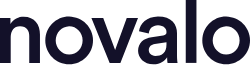
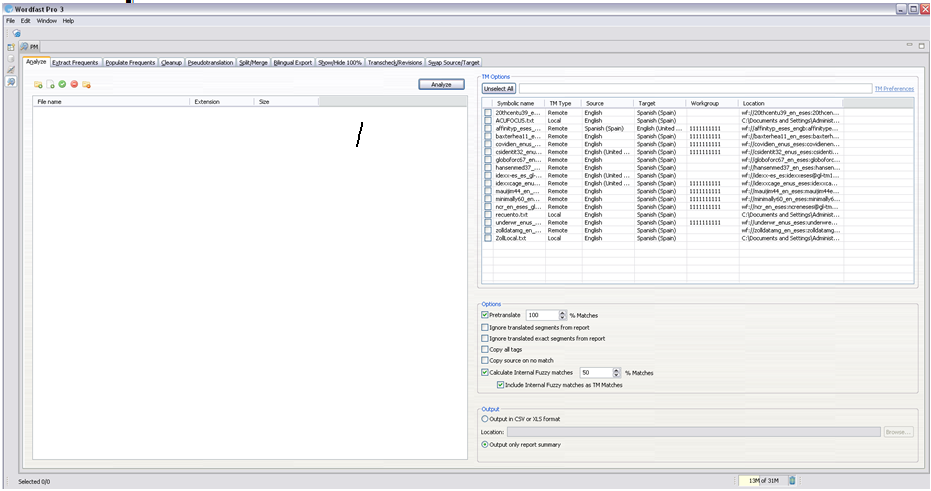
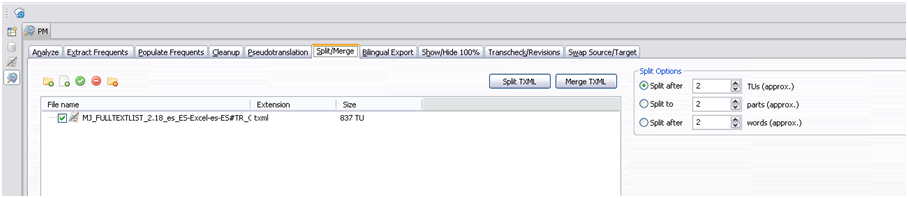
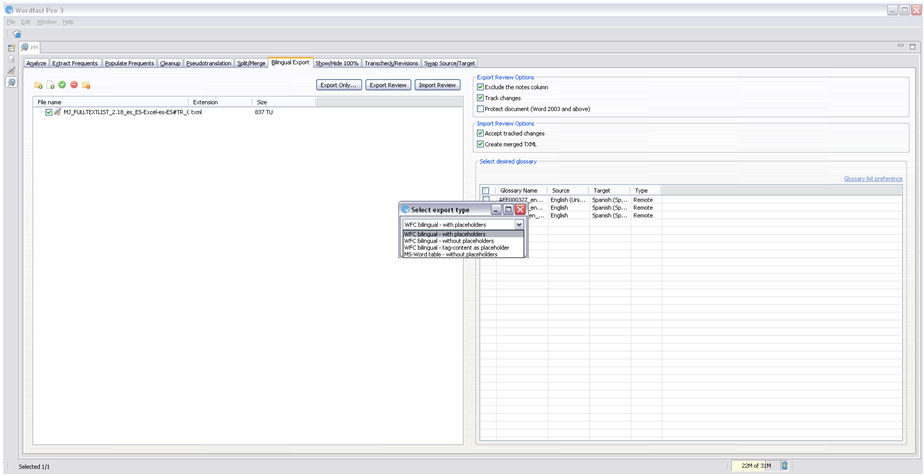






Sin respuestas a "Uso de Wordfast Pro 3 desde la perspectiva del PM (I)"